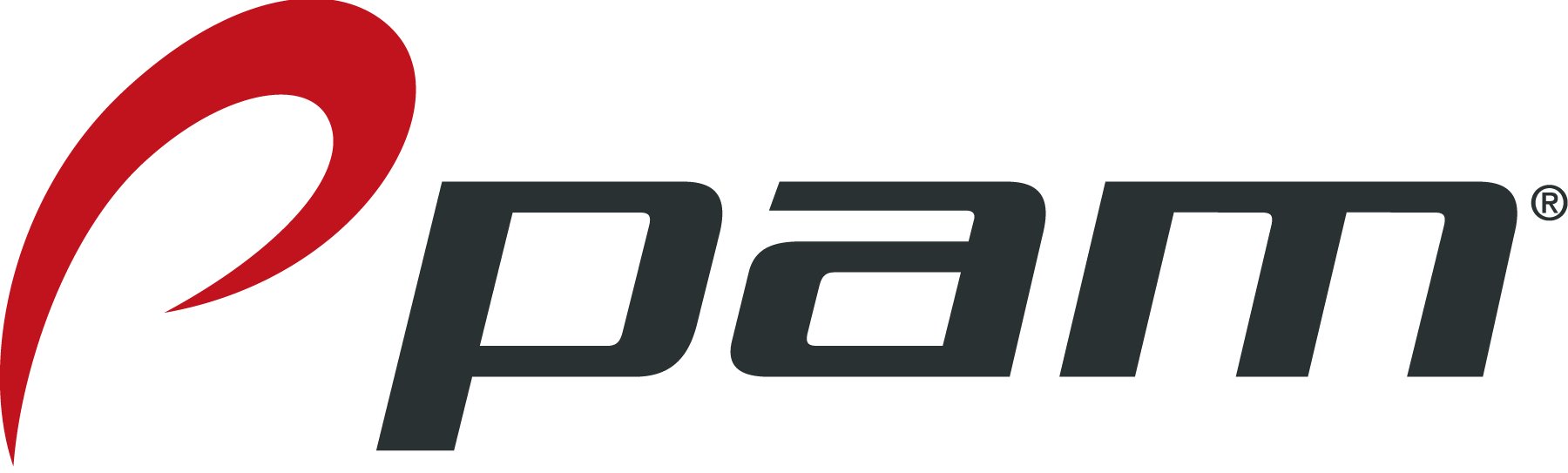
Wenn Sie zuerst den Pam anschließen und danach erst die Pam software installieren wollen, kann es vorkommen, dass der Treiber bei Windowx XP nicht nicht gefunden wird. Das Problem tritt jedoch nicht auf bei Windows Vista.
Nachfolgend sehen Sie, wie das Problem gelöst werden kann:
Gehen Sie auf den Konfigurationsschirm und wählen Sie System (blauen Kreis ).
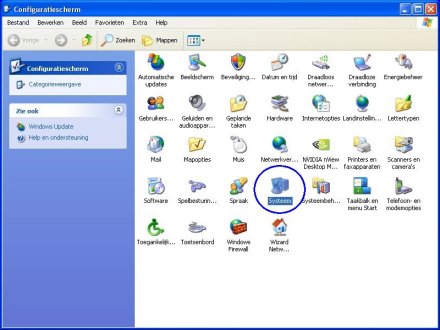
Klicken Sie auf Wiedergabe Hardware und Randapparatur. Nach einem Moment sehen Sie ein gelbes Fragezeigen mit einer unbekannten Randapparatur: CP2102 USB to UART Bridge Controller (sehen Sie auch das blaue Oval hierunten). Das ist der PAM USB Chip. Klicken Sie zweimal auf den Tekst.
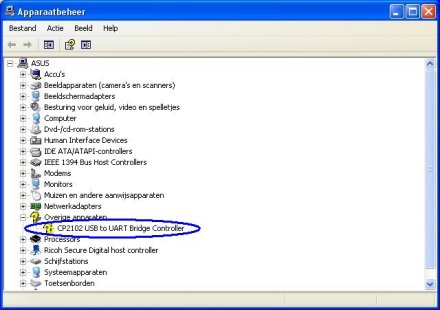
Wenn Sie erneut das Treiberprogramm installieren, wird das Problem gelöst sein.
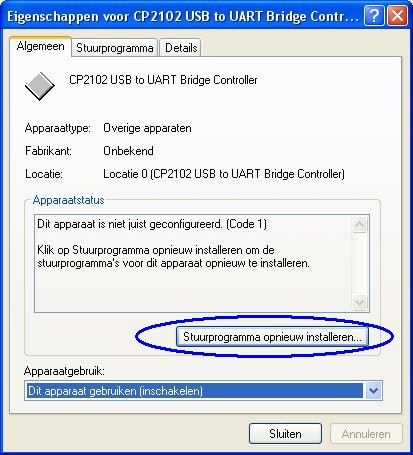
Klicken Sie auf den Knopf "Treiberprogramm erneut installieren''. Die Wizard Updates für Hardware werden gestartet. Lassen Sie Windows nicht selbst nach Updates Ausschau halten:
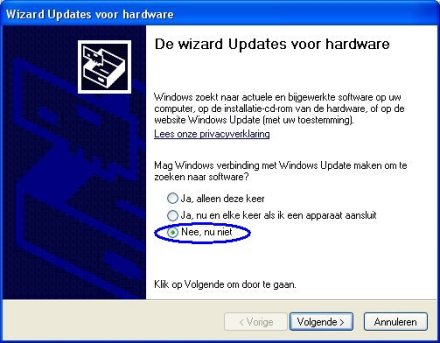
Gehen Sie auf 'Weiter'. Anschließend möchten Sie selbst den Ordner anweisen, wo die Treiber Software zu finden ist, denn das ging bei der vorherigen Windowssuche daneben. Windows konnte den Treiber nicht finden. Wählen Sie "Avanciert Suchen)." Und klicken Sie auf 'Weiter'.
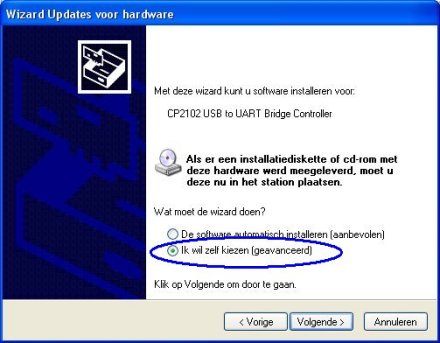
Wir haben es nun bald geschafft. Nur noch die Stelle angeben, wo der Treiber zu finden ist. Wählen Sie 'Blättern' im nachstehenden Schirm.
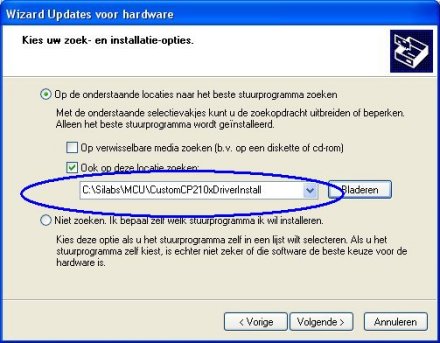
Blättern Sie weiter bis zur Stelle im blauen Oval. Klicken Sie dann auf 'Weiter'. Der Treiber wird nun installiert. Wenn der Pam noch angeschlossen ist, wird der Pam anschließend sofort den Treiber starten, um die Daten einzulesen. Hatten Sie zuvor die Verbindung mit dem Pam getrennt, dürfen Sie Ihren Pam jetzt wieder anschließen. Der Pam Treiber wird nun die Daten einlesen: "Reading Pam".

